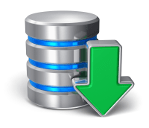 Cet article décrit la mise en place d’un serveur de sauvegardes incrémentales avec Rsnapshot sous Rocky Linux 8. Rsnapshot est une solution de sauvegarde robuste et efficace écrite en Perl et basée sur Rsync. En combinaison avec SSH, Rsnapshot permet d’effectuer des sauvegardes à distance. Une fois que la première synchronisation des données est effectuée, les sauvegardes se font de manière incrémentale moyennant une série de liens durs (hard links), ce qui évite la duplication inutile.
Cet article décrit la mise en place d’un serveur de sauvegardes incrémentales avec Rsnapshot sous Rocky Linux 8. Rsnapshot est une solution de sauvegarde robuste et efficace écrite en Perl et basée sur Rsync. En combinaison avec SSH, Rsnapshot permet d’effectuer des sauvegardes à distance. Une fois que la première synchronisation des données est effectuée, les sauvegardes se font de manière incrémentale moyennant une série de liens durs (hard links), ce qui évite la duplication inutile.
Rsnapshot tourne sur le serveur de sauvegardes. Les machines dont il faut sauvegarder les données sont totalement passives, il faut juste qu’elles aient un serveur SSH activé.
Prérequis
Le serveur de sauvegardes doit pouvoir se connecter via SSH aux machines distantes. Il faut donc configurer l’authentification par clé SSH au préalable.
 Si vous installez Rsnapshot sur un serveur dédié et que vous l’utilisez pour sauvegarder un serveur dédié protégé par Fail2ban, ce n’est pas une mauvaise idée d’ajouter l’IP du serveur de sauvegardes dans la rubrique
Si vous installez Rsnapshot sur un serveur dédié et que vous l’utilisez pour sauvegarder un serveur dédié protégé par Fail2ban, ce n’est pas une mauvaise idée d’ajouter l’IP du serveur de sauvegardes dans la rubrique ignoreip de la configuration de Fail2ban. Ça vous évitera de vous faire bannir de façon malencontreuse.
# /etc/fail2ban/jail.d/custom.conf [DEFAULT] bantime = 24h ignoreip = 163.172.81.8 [sshd] enabled = true
Installation
Rsnapshot est fourni par le dépôt de paquets EPEL, qu’il faudra donc activer en conséquence :
# dnf repolist | grep epel epel EPEL epel-modular EPEL Modular # dnf install -y rsnapshot
Configuration
Rsnapshot se configure par le biais du fichier /etc/rsnapshot.conf. Le fichier fourni par défaut est amplement commenté et pourra servir de point de départ. La page de manuel rsnapshot(1) fournit la référence complète. Au lieu d’éditer le fichier /etc/rsnapshot.conf, nous allons le renommer et repartir de zéro :
# cd /etc/ # mv -v rsnapshot.conf rsnapshot.conf.orig renamed 'rsnapshot.conf' -> 'rsnapshot.conf.orig'
Éditer une configuration personnalisée comme ceci, par exemple :
# /etc/rsnapshot.conf # Config file version config_version 1.2 # Snapshot root directory snapshot_root /srv/backup # External program dependencies cmd_cp /usr/bin/cp cmd_rm /usr/bin/rm cmd_rsync /usr/bin/rsync cmd_ssh /usr/bin/ssh cmd_logger /usr/bin/logger cmd_du /usr/bin/du cmd_rsnapshot_diff /usr/bin/rsnapshot-diff # Backup intervals retain daily 7 # Print errors and warnings only verbose 2 # Same verbosity for data written to specified logfile loglevel 3 logfile /var/log/rsnapshot # Prevent two instances from running simultaneously lockfile /var/run/rsnapshot.pid # sd-123456.dedibox.fr backup root@sd-123456.dedibox.fr:/etc sd-123456.dedibox.fr backup root@sd-123456.dedibox.fr:/home sd-123456.dedibox.fr backup root@sd-123456.dedibox.fr:/var/named sd-123456.dedibox.fr backup root@sd-123456.dedibox.fr:/var/www sd-123456.dedibox.fr
Quelques remarques :
- Il faut impérativement utiliser les tabulations comme séparateurs. Si l’on utilise l’éditeur Vim, l’option
:set listpermettra d’afficher les tabulations dans le fichier. Si l’on a activé l’option:set expandtabqui remplace les tabulations par une série d’espaces, il faut également la désactiver grâce à:set noexpandtab. - L’emplacement des sauvegardes spécifié par la directive
snapshot_rootsera créé au besoin par Rsnapshot. - Les commandes correspondent à un système Rocky Linux 8, et plus généralement à la plupart des distributions Linux.
- La directive
retain daily 7correspond à une sauvegarde quotidienne complète. - Dans l’exemple ci-dessus, on spécifie les arborescences de données à sauvegarder, plutôt que de choisir l’ensemble du système à la louche pour ensuite exclure les parties du système que l’on ne veut pas sauvegarder.
- Les bases de données pourront être récupérées par le biais d’un script automatique
sqldump.shinstallé sur la machine distante, qui range les sauvegardes SQL soigneusement ficelées dans un répertoire de votre choix.
Tester la configuration
Une fois qu’on a édité la configuration, on peut vérifier si l’on n’a pas fait d’erreurs de syntaxe :
# rsnapshot configtest Syntax OK
L’option -t permet ensuite de simuler une sauvegarde. Dans ce cas, Rsnapshot nous affiche toutes les opérations qu’il effectuerait, sans réellement les exécuter :
# rsnapshot -t daily
echo 305131 > /var/run/rsnapshot.pid
mkdir -m 0700 -p /srv/backup/
mkdir -m 0755 -p /srv/backup/daily.0/
/usr/bin/rsync -a --delete --numeric-ids --relative --delete-excluded \
--rsh=/usr/bin/ssh root@sd-123456.dedibox.fr:/etc \
/srv/backup/daily.0/sd-123456.dedibox.fr
mkdir -m 0755 -p /srv/backup/daily.0/
/usr/bin/rsync -a --delete --numeric-ids --relative --delete-excluded \
--rsh=/usr/bin/ssh root@sd-123456.dedibox.fr:/home \
/srv/backup/daily.0/sd-123456.dedibox.fr
mkdir -m 0755 -p /srv/backup/daily.0/
/usr/bin/rsync -a --delete --numeric-ids --relative --delete-excluded \
--rsh=/usr/bin/ssh root@sd-123456.dedibox.fr:/var/named \
/srv/backup/daily.0/sd-123456.dedibox.fr
mkdir -m 0755 -p /srv/backup/daily.0/
/usr/bin/rsync -a --delete --numeric-ids --relative --delete-excluded \
--rsh=/usr/bin/ssh root@sd-123456.dedibox.fr:/var/www \
/srv/backup/daily.0/sd-123456.dedibox.fr
touch /srv/backup/daily.0/
Synchronisation initiale
Si le serveur distant contient quelques centaines de gigaoctets ou même quelques téraoctets de données, la première synchronisation peut être assez longue. La bonne politique consiste à effectuer cette première opération à la main, comme ceci :
# rsnapshot daily
Une deuxième console permettra de se faire une idée de la progression du transfert :
# watch du -sh /srv/backup 2.1G /srv/backup/
Au bout de l’opération, on pourra vérifier si tout s’est bien déroulé :
# tail /var/log/rsnapshot
...
[2024-02-09T03:07:09] /usr/bin/rsync -a --delete --numeric-ids --relative --delete-excluded
--rsh=/usr/bin/ssh root@sd-123456.dedibox.fr:/var/www
/srv/backup/daily.0/sd-123456.dedibox.fr
[2024-02-09T03:08:35] touch /srv/backup/daily.0/
[2024-02-09T03:08:35] rm -f /var/run/rsnapshot.pid
[2024-02-09T03:08:35] /usr/bin/rsnapshot -v daily: completed successfully
Définition des tâches automatiques
Une fois que la synchronisation initiale s’est correctement déroulée, on peut songer à mettre en place une tâche automatique :
# crontab -e
# Run Rsnapshot backups at 02:45 AM
45 02 * * * /usr/bin/rsnapshot daily
Sur mes machines, j’utilise un petit script backup.sh qui m’envoie une notification par mail chaque fois que la sauvegarde s’effectue :
#!/bin/bash
#
# backup.sh
HOSTNAME=$(hostname --fqdn)
SENDER="root@${HOSTNAME}"
RELAY="${SENDER}"
ADMIN="info@microlinux.fr"
rsnapshot -v daily 2>&1 |
mail -s "Daily backup report for ${HOSTNAME}" \
-r "${RELAY} (root@${HOSTNAME})" \
${ADMIN}
exit 0
Le script est lancé par une tâche automatique quotidienne :
# crontab -e
# Run Rsnapshot backups at 02:45 AM
45 02 * * * /root/bin/backup.sh
Utilisation au quotidien
Au bout d’une semaine d’utilisation, voilà à quoi ressemble le répertoire des sauvegardes :
# ls -l /srv/backup/ total 28 drwxr-xr-x. 6 root root 4096 Feb 9 03:08 daily.0 drwxr-xr-x. 6 root root 4096 Feb 8 03:07 daily.1 drwxr-xr-x. 6 root root 4096 Feb 7 03:04 daily.2 drwxr-xr-x. 6 root root 4096 Feb 6 03:05 daily.3 drwxr-xr-x. 6 root root 4096 Feb 5 03:05 daily.4 drwxr-xr-x. 6 root root 4096 Feb 4 03:04 daily.5 drwxr-xr-x. 4 root root 4096 Feb 9 09:39 daily.6
L’option du permet d’afficher un rapport détaillé sur l’espace disque occupé par les sauvegardes :
# rsnapshot du 75G /srv/backup/daily.0/ 386M /srv/backup/daily.1/ 399M /srv/backup/daily.2/ 399M /srv/backup/daily.3/ 395M /srv/backup/daily.4/ 8.7G /srv/backup/daily.5/ 3.4G /srv/backup/daily.6/ 88G total
La rédaction de cette documentation demande du temps et des quantités significatives de café espresso. Vous appréciez ce blog ? Offrez un café au rédacteur en cliquant sur la tasse.



0 commentaire